怎么找回桌面文件消失的图标
这是现在经常用到的一个软件,怎么找回桌面文件消失的图标有不少用户都不知道如何正确使用,下面就一起来看看最详细的使用教程。本站对这些功能使用教程进行了汇总,需要的朋友可以来这里查看详细的教程。
推荐大家选择:嗨格式数据恢复大师(点击即可下载)免费下载扫描数据,支持文件、照片、视频、邮件、音频等1000+种。格式文件的恢复,更有电脑/笔记本、回收站、U盘、硬盘、移动硬盘、内存卡等各类存储设备数据丢失恢复。
1. 右键点击桌面空白处,选择“查看”选项,确保“显示桌面图标”选项是勾选状态。如果没有勾选,则勾选它。
2. 如果仍然没有恢复,可以尝试重新启动计算机。有时候重新启动可以解决此类问题。
3. 如果以上方法都不起作用,你可以尝试通过控制面板来恢复桌面图标。打开控制面板,选择“个性化”,然后点击“更改桌面图标”选项。在弹出的窗口中,勾选你想要显示在桌面上的图标,然后点击“应用”和“确定”。
4. 如果以上方法都无效,你可以尝试重置你的桌面图标。右键点击桌面空白处,选择“显示设置”,然后在“显示设置”窗口中,点击“还原所有图标”。
5. 如果以上方法仍然没有解决问题,你可以尝试创建一个新的用户账户,并检查新账户中是否出现桌面图标。如果新账户中显示正常,可能是你当前账户的配置文件出现了问题,你可以考虑重新创建一个新的用户账户。
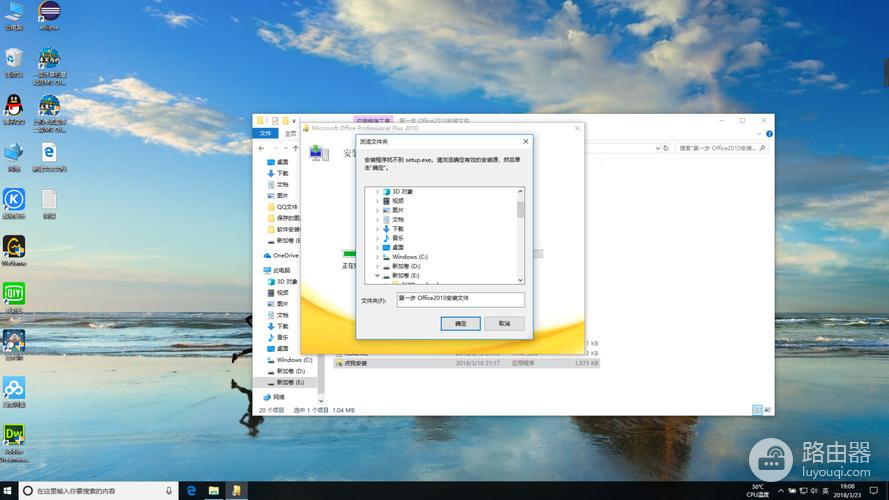
本文怎么找回桌面文件消失的图标到这里就正式结束了,如果你觉得教程中有哪里不对,那么可以在评论区告诉路由器小编。要是你有不同的解决方法,也可以在评论区告诉路由器小编,小编会进行更改哦!














